Sửa lỗi http error khi upload ảnh WordPress (9 cách đơn giản)
Trong WordPress, Lỗi HTTP là mã lỗi thường gặp trong quá trình upload file. Thông thường, lỗi HTTP xảy ra khi bạn muốn thêm ảnh và file khác vào media library. Bài hướng dẫn này sẽ giúp bạn sửa lỗi HTTP trong 9 cách khác nhau. Không theo thứ tự, bạn có thể thử làm theo bất kỳ cách nào bạn muốn để xem lỗi có được sửa không. Không dông dài nữa, hãy bắt đầu thôi!
9 cách đơn giản để sửa lỗi HTTP trong WordPress
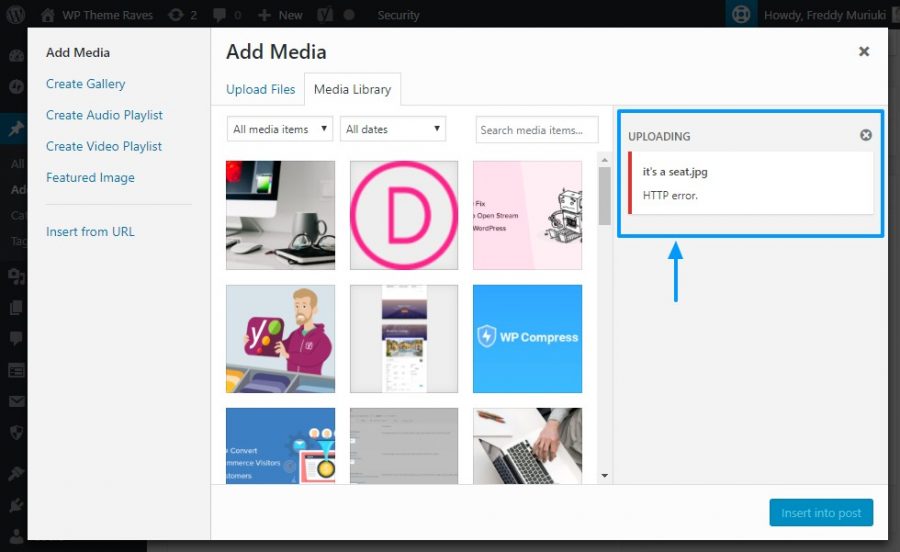
Các cách bên dưới là cách sửa HTTP error khi upload ảnh lên WordPress. Ngoài ra, những giải pháp sửa lỗi này cũng giúp bạn sửa được nếu bạn upload video hay PDF hoặc bất kỳ file nào khác mà WordPress chấp nhận.
Cách 1: Thử lại xem có còn gặp lỗi HTTP Error không
Nhiều khi, một lỗi nhỏ trên server có thể gây ra tình trạng lỗi WordPress HTTP error. Trước khi thử bất kỳ cách sửa lỗi nào khác, bạn cứ thử lại xem có còn bị lỗi http không.
Chờ một vài phút, sau đó upload lại file đó. Nếu lần thứ 2 thành công, có nghĩa là lỗi chỉ là tạm thời vào lúc bạn upload file lần đầu.
Ngoài ra, hãy thử đổi tên file, đơn giản nó và loại bỏ các ký tự đặt biệt hoặc các dấu chấm, hai chấm, chấm phẩy giữa các từ. Nhiều trường hợp người dùng báo cáo là lỗi được sửa khi họ xóa bớt dấu đặc biệt giữa tên file.
Nếu lỗi vẫn còn, hãy đọc qua các cách khác sau.
Cách 2: Đổi trình duyệt
Có thể lỗi WordPress HTTP error không liên quan đến website mà là do trình duyệt.
Có nhiều trường hợp lỗi HTTP xảy ra khi bạn sử dụng Google Chrome. Mặc dù là một browser tốt, nhưng cũng không mất gì nếu bạn thử đổi qua trình duyệt khác.
Nếu bạn vẫn còn gặp lỗi, đừng lo, còn nhiều cách khác để sửa lỗi bên dưới.
Cách 3: Vô hiệu Plugins
Nếu lỗi WordPress HTTP error xuất hiện sau khi bạn cài đặt plugin nào đó thì bạn cứ vô hiệu plugin đó. Nhiều plugin có tính năng tối ưu hình ảnh cũng có thể gây ra tình trạng này. Vì vậy hãy thử disable các plugin đó tạm thời và thử upload ảnh lại.
Nếu lỗi HTTP không còn, bạn thử dùng plugin khác thay thế. Ngoài ra, bạn có thể thử liên hệ với nhà lập trình plugin để họ xem xem sửa lỗi này thế nào với plugin của bạn.
Nếu lỗi HTTP vẫn còn, hãy tiếp tục thử giải pháp bên dưới.
Cách 4: Tăng WordPress Memory Limit
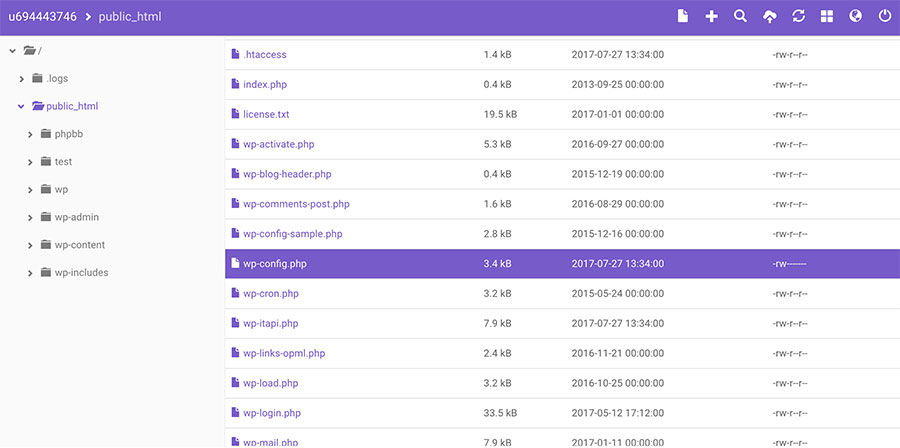 Vấn đề thông thường gây ra WordPress HTTP error là việc thiếu ram (bộ nhớ). Việc thiếu bộ nhớ cũng có thể gây ra các lỗi như 503 service unavailable error. Sửa lỗi thiếu bộ nhớ thì bạn chỉ cần thêm dòng sau vào file wp-config.php:
Vấn đề thông thường gây ra WordPress HTTP error là việc thiếu ram (bộ nhớ). Việc thiếu bộ nhớ cũng có thể gây ra các lỗi như 503 service unavailable error. Sửa lỗi thiếu bộ nhớ thì bạn chỉ cần thêm dòng sau vào file wp-config.php:
define ('WP_MEMORY_LIMIT', '256M');
Code ở trên tăng PHP memory limit lên 256MB. Bạn cũng có thể kiểm tra memory limit của server bằng cách dùng file PHP info.
Cách 5: Đặt GD Library làm Image Editor mặc định
Bất ngờ chưa, bạn có biết WordPress có 2 trình image editors? Đúng vậy, WordPress sử dụng Imagick hoặc GD Library để xử lý hình ảnh. Cả 2 đều rất tốt, nhưng Imagick có thể gây ra tình trạng thiếu hụt ram nên gây ra lỗi HTTP error.
Để giải quyết vấn đề này, bạn cần đặt GD Library làm editor mặc định. Làm thế nào ư? Chỉ cần thêm dòng sau vào file functions.php của theme của bạn:
function hs_image_editor_default_to_gd( $editors ) {
$gd_editor = 'WP_Image_Editor_GD';
$editors = array_diff( $editors, array( $gd_editor ) );
array_unshift( $editors, $gd_editor );
return $editors;
}
add_filter( 'wp_image_editors', 'hs_image_editor_default_to_gd' );<code></code>
Lưu lại thay đổi, sau đó thử upload ảnh lại lần nữa. Nếu HTTP error vẫn hiện ra, trả lại code như ban đầu và thử giải pháp khác
Cách 6: Sửa file .htaccess
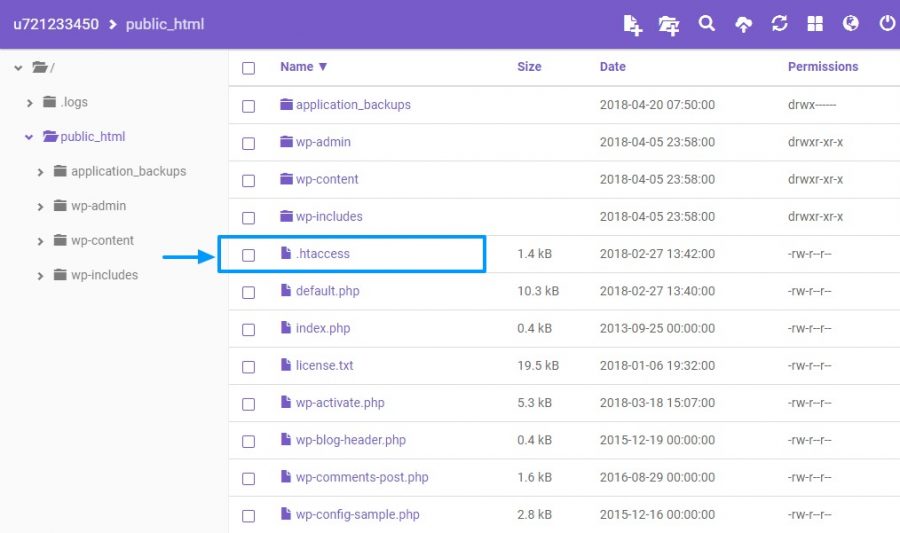 File .htaccess đặt trong thư mục gốc của WordPress và hoạt động như là gác cửa xử lý nhiều thứ khác nhau. Nó kiểm soát việc request đi đâu và nhiều hàm khác nhau.
File .htaccess đặt trong thư mục gốc của WordPress và hoạt động như là gác cửa xử lý nhiều thứ khác nhau. Nó kiểm soát việc request đi đâu và nhiều hàm khác nhau.
Để sửa lỗi http error khi upload ảnh WordPress, mở file .htaccess và thêm dòng sau vào:
SetEnv MAGICK_THREAD_LIMIT 1
Khi hoàn tất, thử upload ảnh lại để xem lỗi được sửa chưa. Nếu vẫn chưa, bạn có thể thử code snippet khác như sua:
<IfModule mod_security.c> SecFilterEngine Off SecFilterScanPOST Off </IfModule>
hoặc
# Exclude the file upload and WP CRON scripts from authentication <FilesMatch "(async-upload\.php|wp-cron\.php|xmlrpc\.php)$"> Satisfy Any Order allow,deny Allow from all Deny from none </FilesMatch>
Thử lại từng cách, lưu thay đổi và thử upload.
Cách 7: Kiểm tra theme của bạn
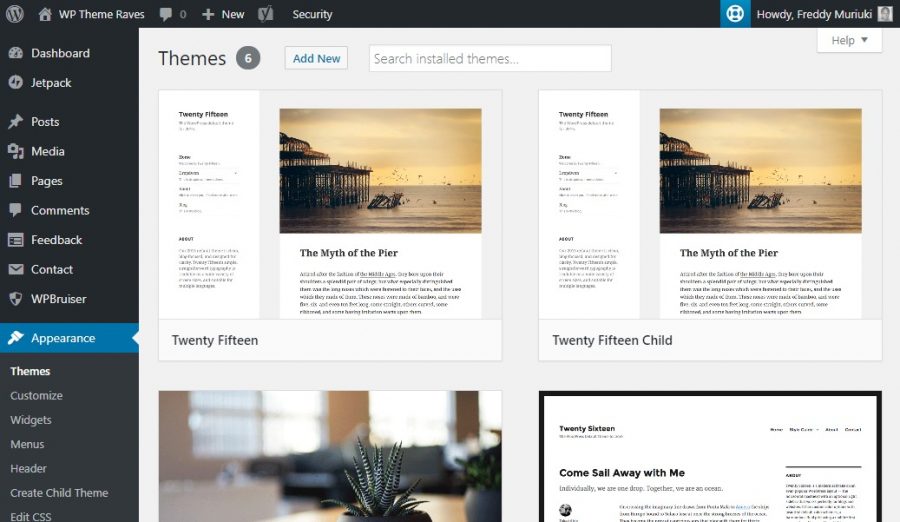
Nếu lỗi http xuất hiện khi bạn cập nhật hoặc cài WordPress theme, vậy lỗi liên quan đến theme. Cách xử lý trước tiên là tạo backup của toàn Website rồi chuyển về theme mặc định (như., Twenty Seventeen).
Nếu mọi thứ ổn với theme mặc định, bạn hãy thử liên hệ với lập trình theme, cung cấp họ thông tin chi tiết. Trong trường hợp này, lỗi HTTP bị là do không tương thích giữa theme và plugin hay là do chính bản thân theme đó.
Cách 8: Kiểm tra phiên bản PHP của bạn
Từ sau version 3.2, WordPress cần dùng PHP version 5.2.4 hoặc cao hơn để chạy mượt. Bất kỳ phiên bản nào thấp hơn cũng có thể gây ra lỗi HTTP. Một số host sử dụng các phiên bản PHP cũ, có nghĩa là dù cố thế nào bạn cũng không upload ảnh tới WordPress được.
Vậy giờ phải làm sao? Hãy thử kiểm tra xem host của bạn xem bạn có đang dùng PHP version 5.2.4 trở lên không. Ngoài ra, bạn có thể thử dùng host của TINET.VN cùng với hàng triệu người dùng khác, chúng tôi đảm bảo cập nhật các phiên bản mới nhất, ổn định nhất của PHP liên tục.
Cách 9: Xóa cache của bạn
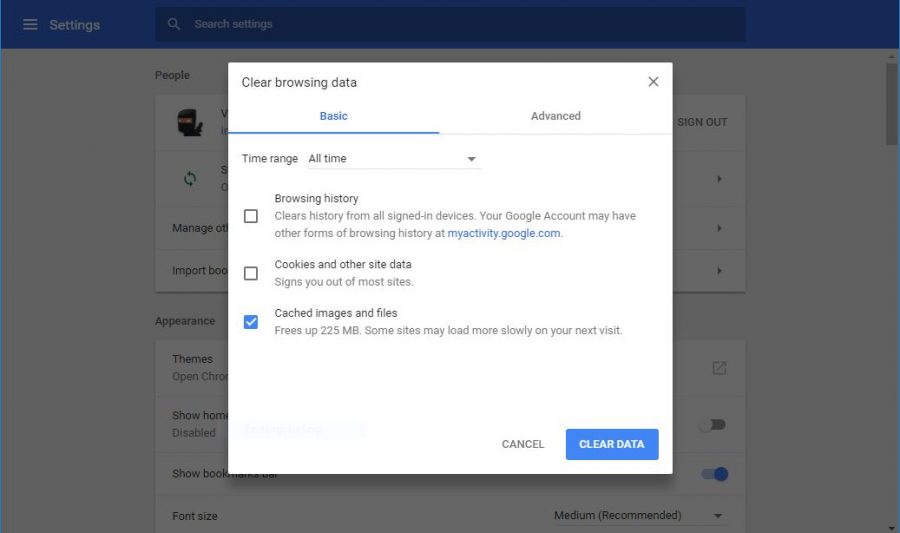
Nếu vẫn còn gặp lỗi WordPress HTTP error sau các cách trên. Có lẽ bạn nên thử xóa cache từ máy của bạn. Bài hướng dẫn sau sẽ giúp bạn xóa cache trên nhiều browser khác nhau.
Lời kết
Chắc bạn đang không hài lòng khi gặp lỗi HTTP trong quá trình tải ảnh lên WordPress? Nhưng chúng tôi tin là nếu bạn thử một trong các cách trên, bạn sẽ sửa được lỗi này mà không phải mất quá nhiều thời gian.
Bạn đã từng gặp lỗi WordPress http error trước đây và đã sửa nó bằng cách khác? Hãy chia sẽ với chúng tôi nhé, bằng cách để lại bình luận bên dưới phần comment!


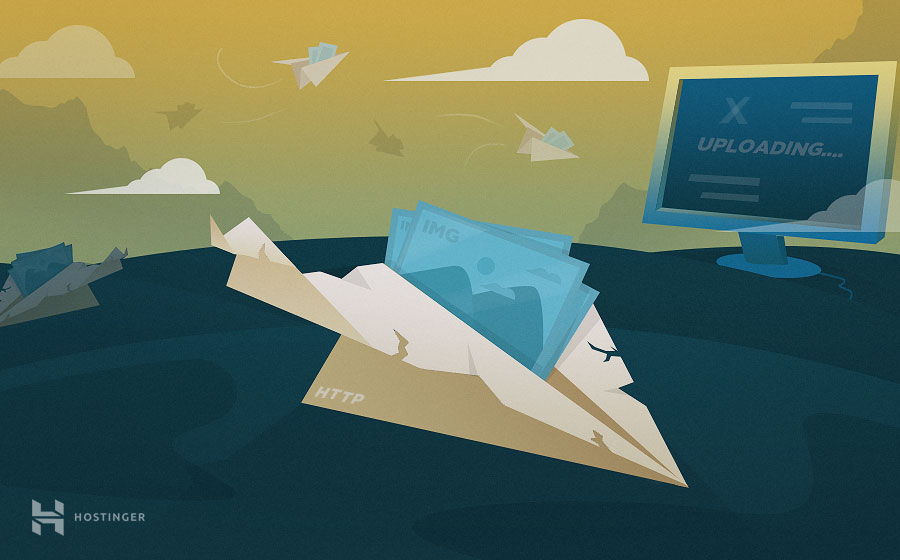







Write a Comment
You must be logged in to post a comment.